Comment puis-je configurer Internet sur mon ordinateur pour mon nouveau routeur HUAWEI ?
| Comment puis-je configurer Internet sur mon ordinateur pour mon nouveau routeur HUAWEI ? |
Votre routeur prend en charge le partage haut débit. Vous pouvez utiliser votre routeur pour connecter plusieurs appareils domestiques (ordinateur, téléphone, tablette, ordinateur portable ou décodeur TV) à Internet via des connexions sans fil ou filaires. Vous pouvez utiliser un ordinateur pour effectuer la configuration initiale de votre routeur dans sa page web d'administration.
- Préparation de l'installation :
Connectez un câble Ethernet entre le port WAN de votre routeur et un port LAN de la source Internet (un modem à large bande ou un modem à fibre optique, par exemple). Ensuite, connectez votre ordinateur au réseau Wi-Fi par défaut de votre routeur (vous trouverez le nom du Wi-Fi par défaut sur la plaque signalétique située sous le routeur ; aucun mot de passe à fournir), ou connectez un deuxième câble Ethernet entre votre ordinateur et le port LAN de votre routeur, puis connectez votre routeur à une source d'alimentation.
Si le routeur dispose de ports réseau auto-adaptatifs, vous n'avez pas besoin de distinguer le port WAN du port LAN.
- Configurer votre routeur :
- Ouvrez votre navigateur Internet et entrez l'adresse IP par défaut dans la barre d'adresse du navigateur pour accéder à la page d'administration Web du routeur, puis cliquez sur Premiers pas (vérifiez la plaque signalétique au bas du routeur pour l'adresse IP par défaut).
- Choisissez Création d'un réseau Wi-Fi et cliquez sur Suivant (ignorez cette étape si vous ne trouvez pas une telle option).
- Votre routeur détectera automatiquement votre mode d'accès à Internet. Laissez-vous guider par les instructions de l'assistant pour finaliser vos paramètres Internet.
- Si votre mode d'accès à Internet est PPPoE, veuillez contacter votre fournisseur de services Internet/haut débit pour obtenir Compte haut débit et Mot de passe haut débit. Saisissez votre Compte haut débit et Mot de passe du haut débit, puis cliquez sur Suivant.
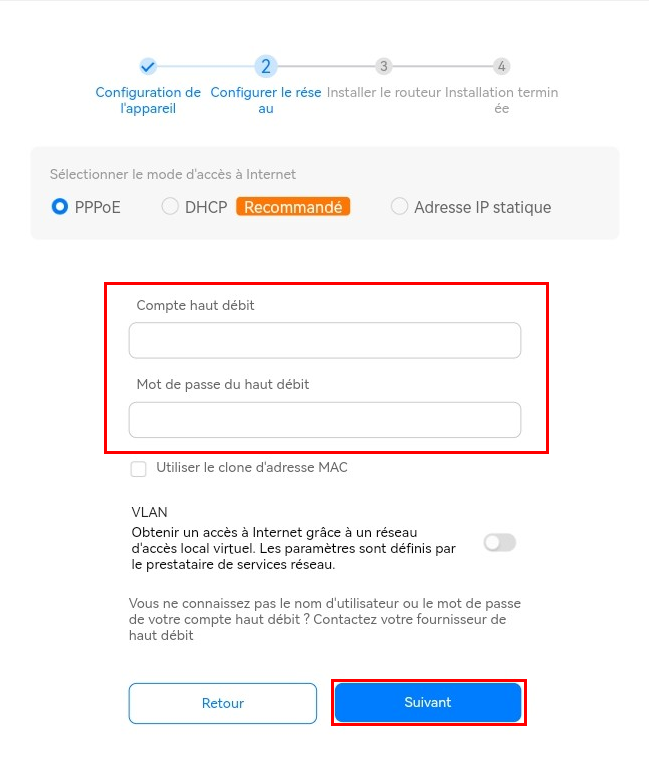
- Une fois que votre routeur identifie que votre mode d'accès Internet est défini sur DHCP, vous serez automatiquement redirigé vers l'écran de définition du mot de passe Wi-Fi. Si votre routeur ne peut pas identifier votre mode d'accès, sélectionnez manuellement DHCP et cliquez sur Suivant.
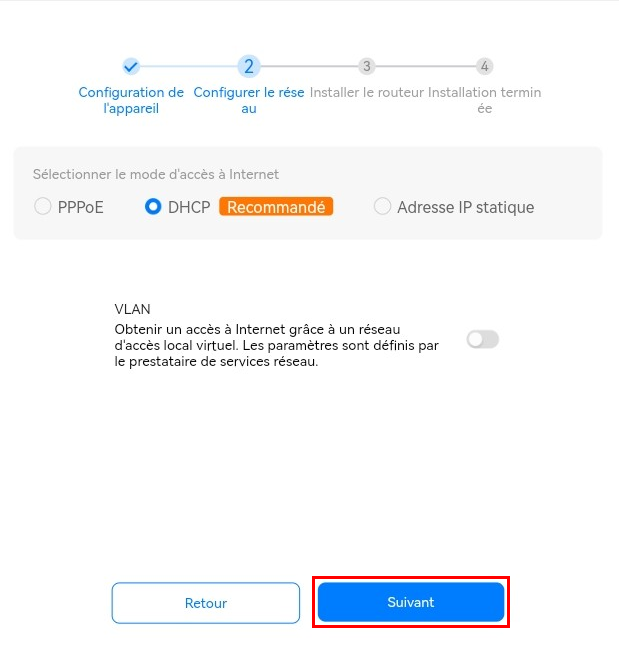
- Si votre mode d'accès à Internet est Adresse IP statique, saisissez votre Adresse IP, Masque de sous-réseau, Passerelle par défaut, Serveur DNS de prédilection, Alternativer DNS-Server, puis cliquez sur Suivant.
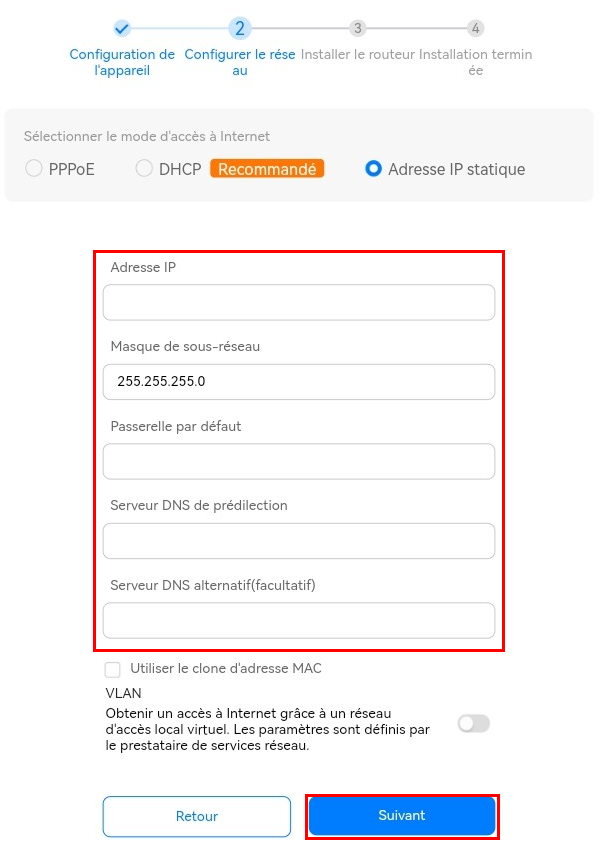
- Pour configurer le VLAN (réseau local virtuel), activez la fonction Suivant dans l'écran du compte de connexion Internet et saisissez les informations de configuration. Pour plus de détails sur les informations de configuration VLAN, contactez votre opérateur réseau.
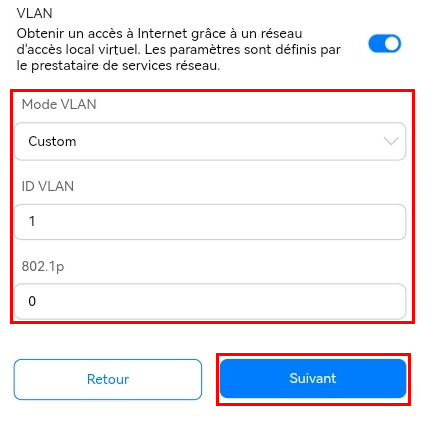
- Si votre mode d'accès à Internet est PPPoE, veuillez contacter votre fournisseur de services Internet/haut débit pour obtenir Compte haut débit et Mot de passe haut débit. Saisissez votre Compte haut débit et Mot de passe du haut débit, puis cliquez sur Suivant.
- Utilisez l'assistant Internet afin de définir un nouveau nom et un nouveau mot de passe Wi-Fi pour votre routeur, ainsi qu'un mot de passe de connexion pour vous connecter à la page web d'administration.
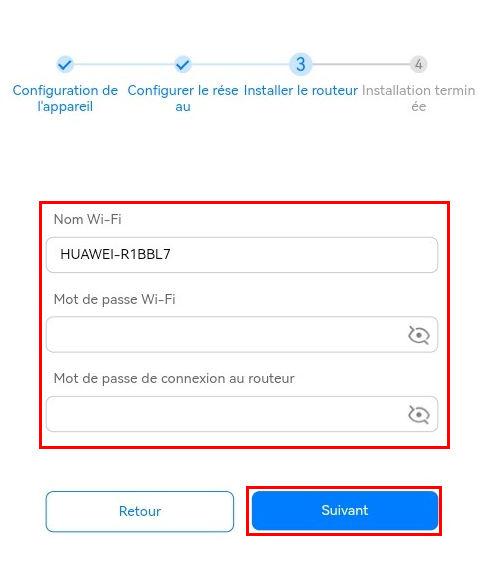
- Mise en ligne de vos autres appareils :
pour connecter des ordinateurs, des décodeurs et d'autres appareils filaires à Internet, utilisez un câble Ethernet pour connecter l'appareil au port LAN de votre routeur. Pour connecter des téléphones, tablettes, ordinateurs portables et autres appareils sans fil à Internet, connectez les appareils au réseau Wi-Fi de votre routeur.



